WebAdminを使用して、インスタンスを作成する方法について説明します。
注意
WebAdminで作成したインスタンスを削除する場合、必ずWebAdminを使用して削除してください。
WebAdminの注意事項について説明します。
ブラウザに関する注意事項を以下に示します。
WebAdminでは、暗号化の環境構築はできません。
参照
暗号化の環境構築については、“運用ガイド”の“透過的データ暗号化による格納データの保護”を参照してください。
WebAdminを利用する前に、以下のブラウザの設定を確認してください。設定が異なる場合は、変更してください。
ブラウザで必要な設定を、以下に示します。
WebAdminでは、ブラウザとWebAdminの通信のために、Cookieを利用します。Cookieを受け入れる設定が選択されていることを確認してください。
WebAdminは、ブラウザへの結果をUNICODE(UTF-8)で出力します。
ブラウザの文字コード系またはフォントにUNICODEが設定されていることを確認してください。
[表示]-[エンコード]-[自動選択]の選択をしてください。
WebAdminの画面を最適に表示するために、ブラウザのフォントがデフォルトに設定されていることを確認してください。
[表示]-[文字のサイズ]-[中]を選択してください。
[ツール]-[インターネットオプション]-[全般]-[デザイン]-[フォント]ボタンをクリックし、以下の項目を設定してください。
[Webページフォント]は、[MSPゴシック]を選択してください。
[テキスト形式フォント]は、[MSゴシック]を選択してください。
ブラウザに返却する文字コード系に対応するフォントがインストールされていない場合、ブラウザに正しく文字が表示されないことがあります。
このとき、以下の手順でフォントをインストールしてください。
[表示]-[エンコード]-[その他]で、表示する文字を選択してください。
[言語パックのインストール]ダイアログの指示に従い、フォントをインストールしてください。
ポップアップブロックが有効になっている場合、Symfoware Serverをインストールしたサーバからのポップアップを許可するように、以下の手順で設定してください。
[ツール]-[インターネットオプション]-[プライバシー]タブを選択します。
[ポップアップブロック]-[ポップアップブロックを有効にする]チェックボックスがチェックされていない場合、ポップアップブロック機能は動作していませんので、以降の作業は不要です。
[プライバシー]タブの[ポップアップブロック]-[設定]ボタンをクリックします。
[ポップアップブロックの設定]画面の[許可するWebサイトのアドレス]テキストボックスに、Symfoware Serverをインストールしたサーバのアドレスを入力し、[追加]ボタンをクリックします。
[ポップアップブロックの設定]画面の[閉じる]ボタンをクリックします。
[プライバシー]タブの[OK]ボタンをクリックします。
インストール時に、WebAdminのセットアップの実行を選択した場合、WebAdminのセットアップが行われます。インストール後は、すぐにWebAdminを利用することができます。また、マシンの再起動時には、WebAdminのWebサーバ機能も自動起動されます。
WebAdminのセットアップを行っていない場合は、“C.1 WebAdminセットアップ”を参照してください。
WebAdminへのログイン方法を説明します。
ブラウザのURLにWebAdmin画面の起動URLを、以下の形式で指定します。
http://ホスト名またはIPアドレス:ポート番号/
ホスト名またはIPアドレス:Symfoware Serverをインストールしたサーバのホスト名またはIPアドレス
ポート番号:WebAdminのポート番号。デフォルトのポート番号は26515です。
サーバのIPアドレスが“192.0.2.0”、ポート番号が“26515”の場合
http://192.0.2.0:26515/
以下の起動画面が表示されます。
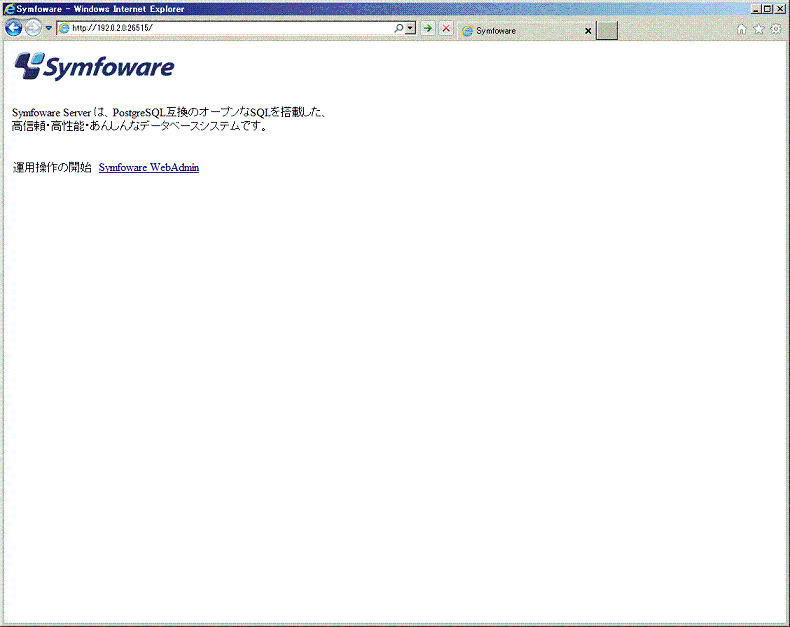
インスタンスの作成方法について説明します。
WebAdminを起動し、データベースサーバにログインします。
[監視]メニューの[インスタンス一覧]画面にある[新規作成]ボタンをクリックします。
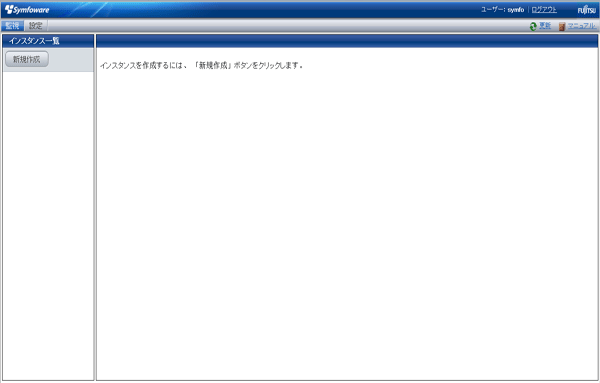
作成するインスタンスの情報を入力します。
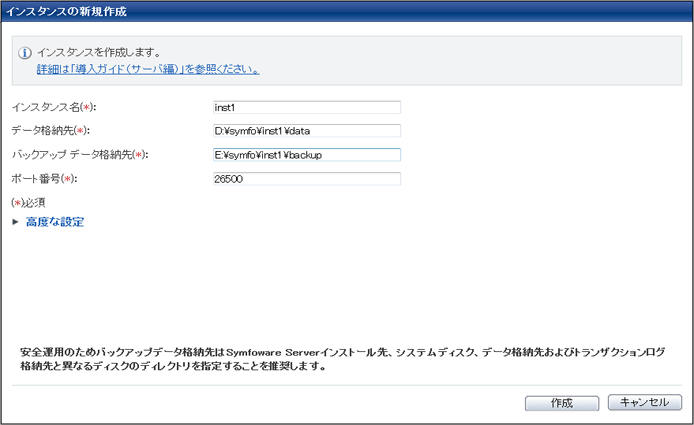
以下の項目を入力してください。
「インスタンス名」: 管理するデータベースインスタンスの名前
「データ格納先」: データベースのデータを格納するディレクトリ
「バックアップデータ格納先」: データベースのバックアップを格納するディレクトリ
「ポート番号」:データベースサーバのポート番号
注意
この画面で指定したデータ格納先、バックアップデータ格納先のパス名は、任意のファイルなどに記録しておいてください。また、以下のファイルのバックアップを取得してください。
ディスク装置の障害が発生した場合など、ディレクトリを復元してリカバリを行う場合に必要になります。
インストールフォルダ\gui\data\gui-instance
データ格納先、バックアップデータ格納先を指定する時、シンボリックリンクファイルを指定しないでください。
データ格納先、バックアップデータ格納先を指定する時、以下の半角文字が使用可能です。
\ (円サイン)
- (ハイフン)
_ (アンダースコア)
: (コロン)
半角スペース
A-Z,、a-z、0-9 (英数字)
データ格納先およびバックアップデータ格納先のディレクトリには、インスタンス管理者の読み書き権限が必要です。
ディスク故障を考慮してバックアップデータ格納先と、データ格納先およびトランザクションログ格納先は別々のディスクに配置してください。
ポート番号は、以下の範囲で未使用の空きポート番号を指定してください。
Windows Server(R) 2003またはWindows Server(R) 2003 R2の場合:5001~49151
Windows Server(R) 2008、Windows Server(R) 2008 R2またはWindows Server(R) 2012の場合:1024~49151
Windowsファイアウォールの設定のために、ポート番号を控えておいてください。
トランザクションログ格納先、データベースエンコードおよび自動起動停止を変更する場合は[高度な設定]をクリックします。
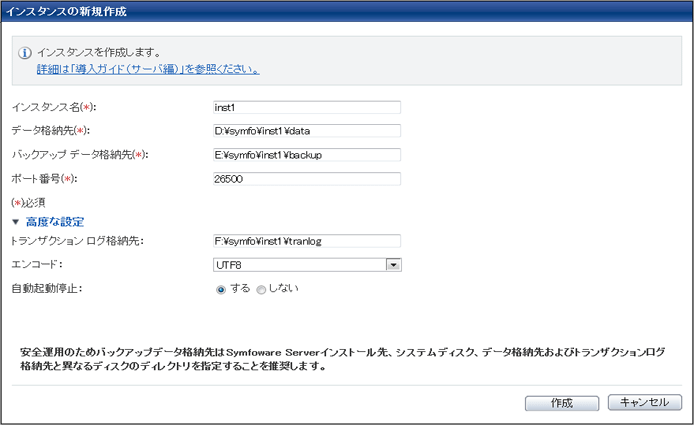
以下の項目を入力してください。
「トランザクションログ格納先」: トランザクションログを格納するディレクトリ
「エンコード」: データベースのエンコード
「自動起動停止」: オペレーティングシステムの起動または停止時にインスタンスを起動または停止します。
注意
この画面で指定したトランザクションログ格納先のパス名は、任意のファイルなどに記録しておいてください。
ディスク装置の障害が発生した場合など、ディレクトリを復元してリカバリを行う場合に必要になります。
トランザクションログ格納先を指定する時、シンボリックリンクファイルを指定しないでください。
トランザクションログ格納先を指定する時、以下の半角文字が使用可能です。
\ (円サイン)
- (ハイフン)
_ (アンダースコア)
: (コロン)
半角スペース
A-Z、a-z、0-9 (英数字)
トランザクションログ格納先のディレクトリには、インスタンス管理者の読み書き権限が必要です。
WebAdminで作成したインスタンスのデフォルトのロケールは“C”になります。
[作成]ボタンをクリックしてインスタンスの作成を行います。
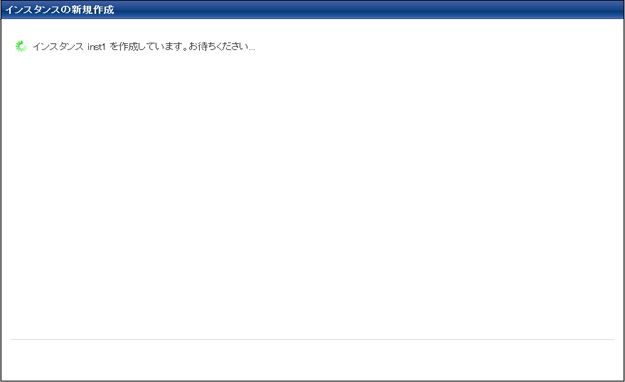
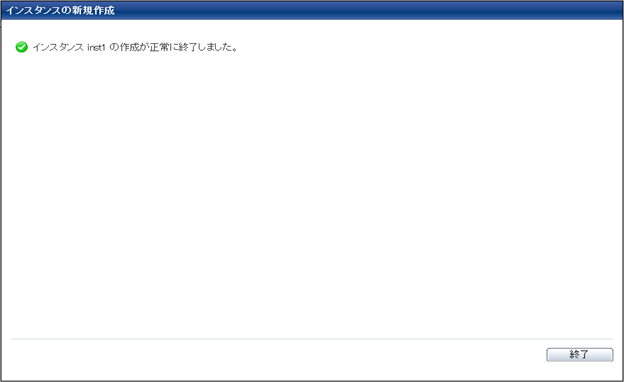
インスタンスの作成が成功するとインスタンスが起動されます。
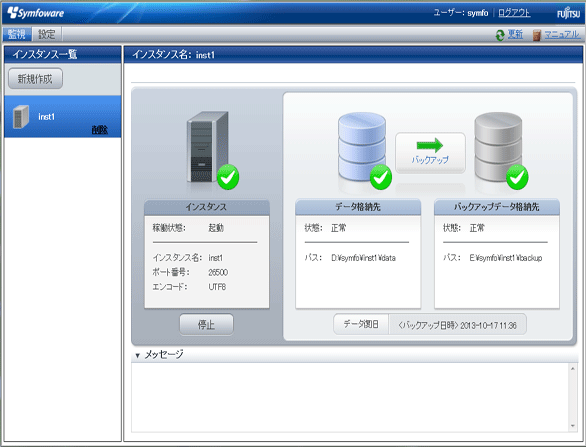
注意
インスタンスの起動中に出力される以下のメッセージは、起動処理の正常な動作によって出力されるメッセージのため、ユーザが意識する必要はありません。
FATAL: the database system is starting up (XXXXX)
インスタンス作成時に設定される以下の情報を変更することができます。
文字コードや最大接続数など、Symfoware Serverの動作・運用環境に合わせて変更してください。
参考
これらの設定は、以下のファイルと関連しています。これらのファイルを直接変更することもできますが、誤って編集した場合、WebAdminが正しく動作しません。変更できるパラメータについては、“付録E 設定パラメータ”を参照してください。
postgresql.conf
pg_hba.conf
WebAdminを起動し、データベースサーバにログインします。
[設定]メニューから、[文字コード]を選択します。
[編集]ボタンをクリックします。
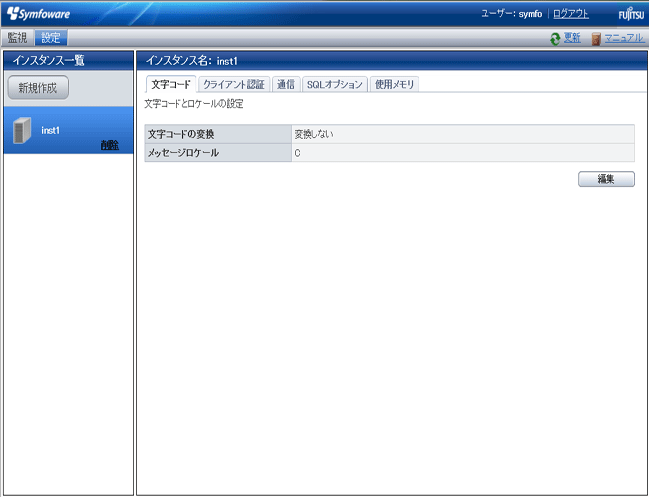
“文字コードの変換”を修正し、[変更]ボタンをクリックします。
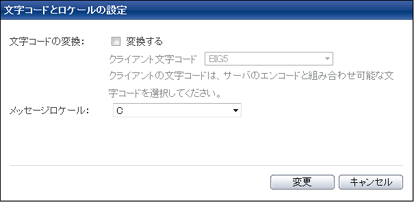
参照
クライアントの文字コードの詳細は、“PostgreSQL文書”の“サーバの管理”の“サーバ・クライアント間の自動文字セット変換”を参照して、サーバの文字コードと組み合わせ可能な文字コードを選択してください。
WebAdminを起動し、データベースサーバにログインします。
[設定]メニューから、[クライアント認証]を選択します。
新たに認証情報を登録する場合は、[追加]ボタンをクリックします。
すでに設定済みの認証情報を変更する場合は、該当する情報をチェックして[編集]ボタンをクリックします。
すでに設定済みの認証情報を削除する場合は、該当する情報をチェックして[削除]ボタンをクリックします。
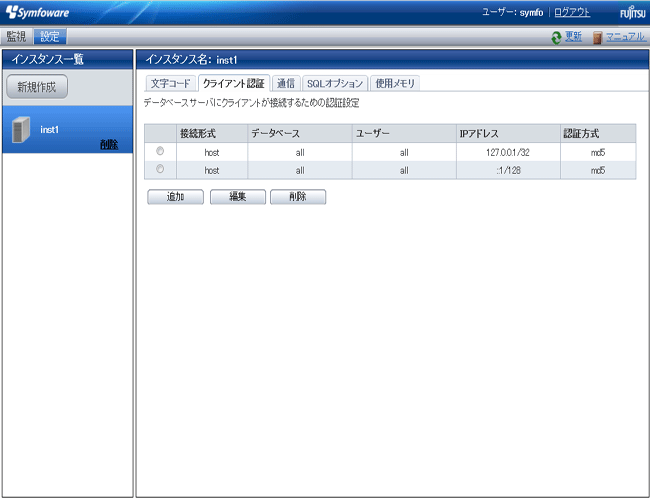
[追加]ボタンをクリックすると、以下の画面が表示されます。
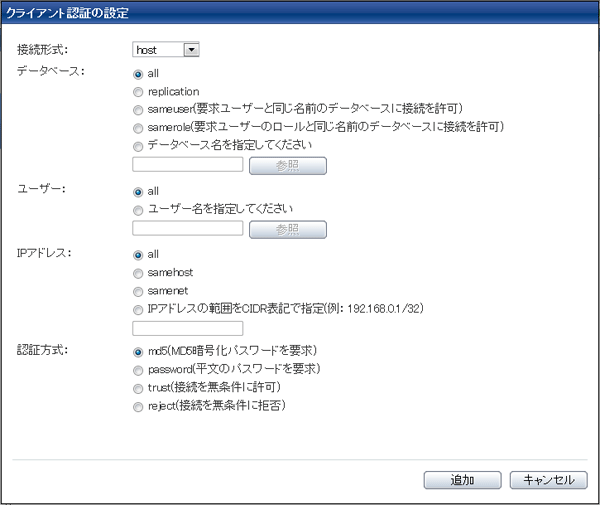
注意
WebAdminがデータベースに接続できるように、以下のクライアント認証の設定に対して、インスタンス管理者を許可するようにしてください。
接続形式が“host”
IPアドレスがループバック・アドレス("127.0.0.1/32")
WebAdminを起動し、データベースサーバにログインします。
[設定]メニューから、[通信]を選択します。
注意
通信の情報を変更する場合はあらかじめインスタンスを停止してください。
[編集]ボタンをクリックします。
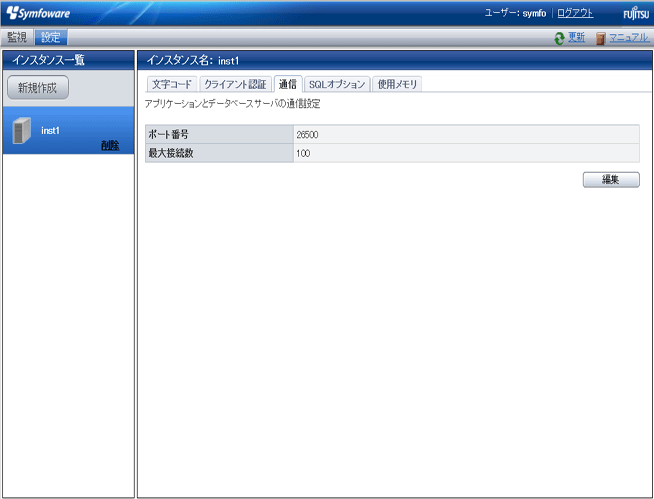
“ポート番号”、“最大接続数”を修正し[変更]ボタンをクリックします。
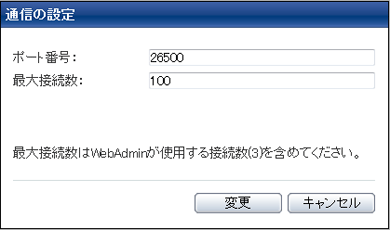
注意
ポート番号は、以下の範囲で未使用の空きポート番号を指定してください。
Windows Server(R) 2003またはWindows Server(R) 2003 R2の場合:5001~49151
Windows Server(R) 2008、Windows Server(R) 2008 R2またはWindows Server(R) 2012の場合:1024~49151
ポート番号の変更を行った場合は、“4.4.3 Windowsファイアウォールの設定”でポート番号の変更を行ってください。
最大接続数は、以下の計算式で算出してください。
最大接続数 = アプリケーションからの最大接続数 + 3 (注)
注) “3”は、システムが必要とする接続数です。デフォルトは 3 です。
postgresql.confのmax_wal_senders(ストリーミングレプリケーションを使用している)、または、superuser_reserved_connections(スーパユーザによる接続のために予約されている接続数)を変更している場合は、以下の計算式で最大接続数を算出してください。
最大接続数 = アプリケーションからの最大接続数+superuser_reserved_connections+max_wal_senders
postgresql.confについては、“付録E 設定パラメータ”を参照してください。
メモリ使用量が搭載メモリを超えていないか確認してください。確認方法は、“WebAdminがメモリ量に応じて自動的に設定しているパラメータ”を参照してください。
WebAdminを起動し、データベースサーバにログインします。
[設定]メニューから、[SQLオプション]を選択します。
[編集]ボタンをクリックします。
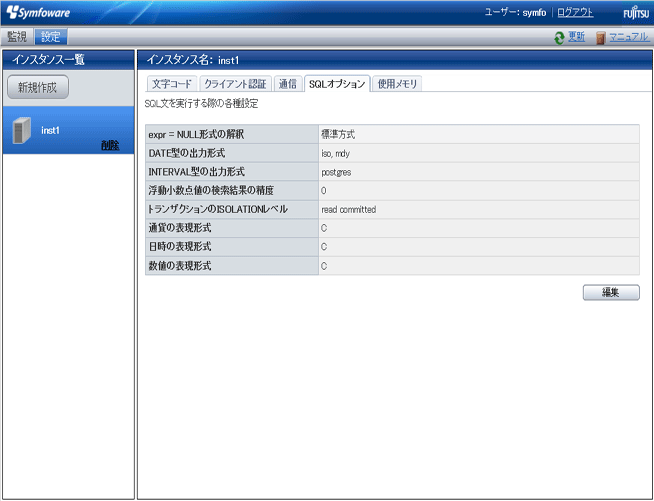
“expr = NULL形式の解釈”、“DATE型の出力形式”、“INTERVAL型の出力形式”、“浮動小数点値の検索結果の精度”、“トランザクションのISOLATIONレベル”、“通貨の表現形式”、“日時の表現形式”、“数値の表現形式”を修正し、[変更]ボタンをクリックします。
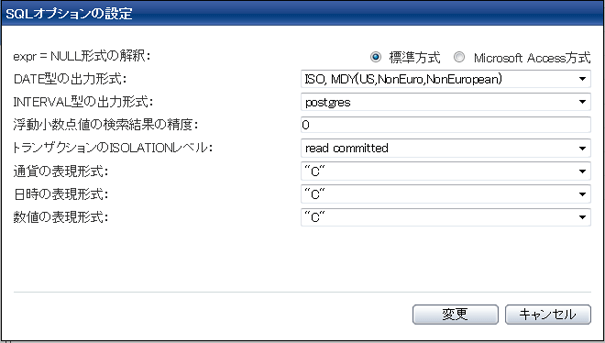
注意
“DATE型の出力形式”で“postgres”を選んだ場合、PostgreSQL文書に記載してある“Wed Dec 17 1997”という形式ではなく、“12-17-1997”という形式で出力されます。
WebAdminを起動し、データベースサーバにログインします。
[設定]メニューから、[使用メモリ]を選択します。
注意
使用メモリの情報を変更する場合はあらかじめインスタンスを停止してください。
[編集]ボタンをクリックします。
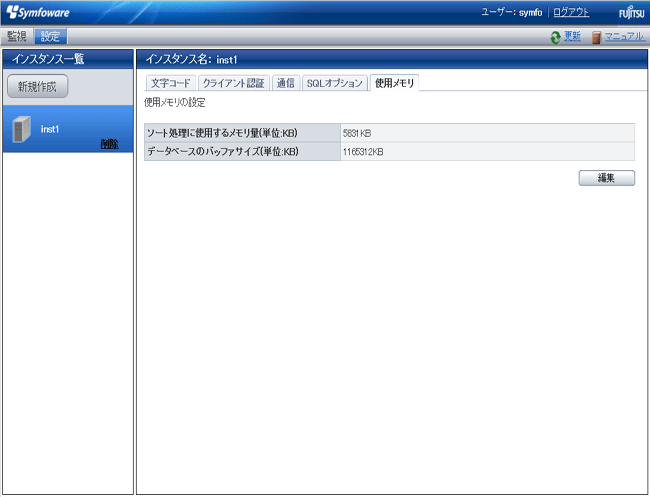
“ソート処理に使用するメモリ量(単位:KB)”、“データベースのバッファサイズ(単位:KB)”を修正し[変更]ボタンをクリックします。
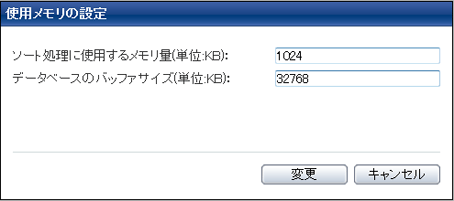
注意
メモリ使用量が搭載メモリを超えていないか確認してください。確認方法は、“WebAdminがメモリ量に応じて自動的に設定しているパラメータ”を参照してください。